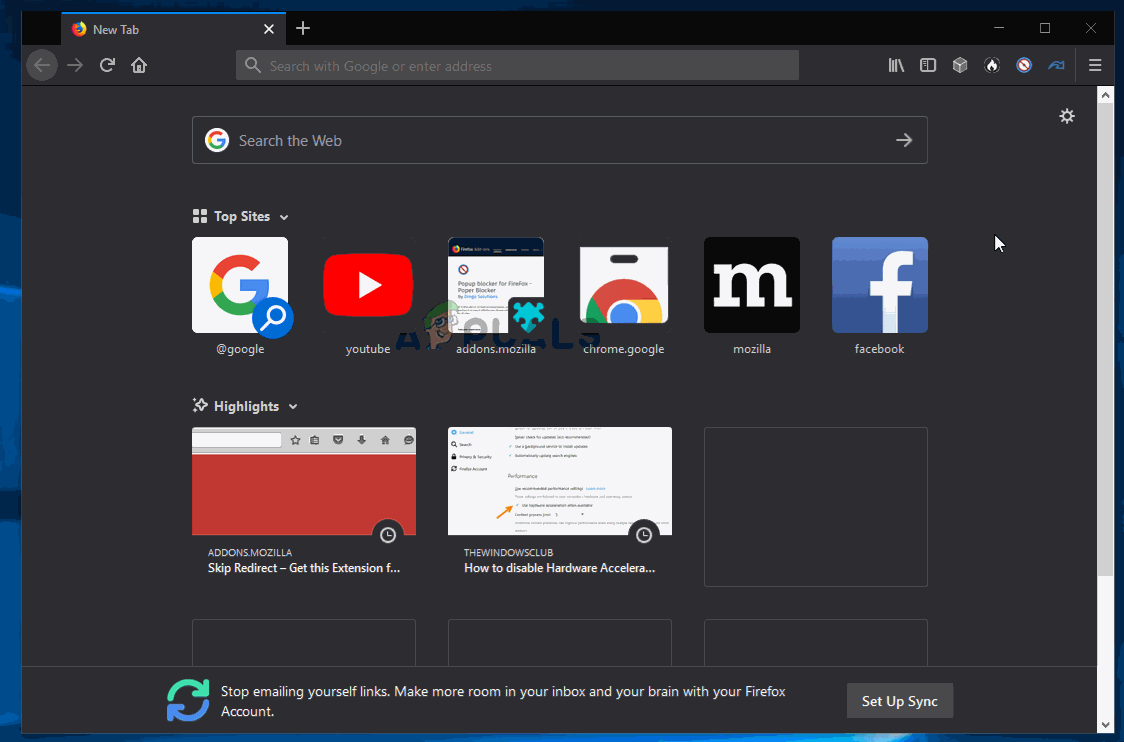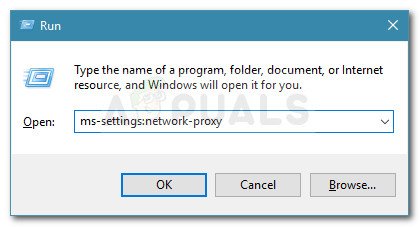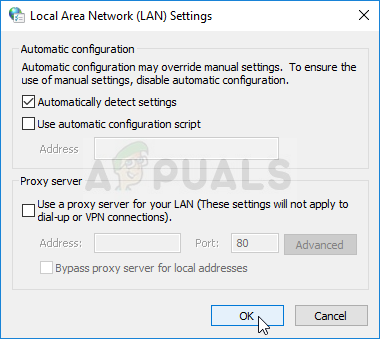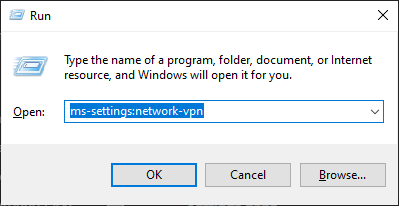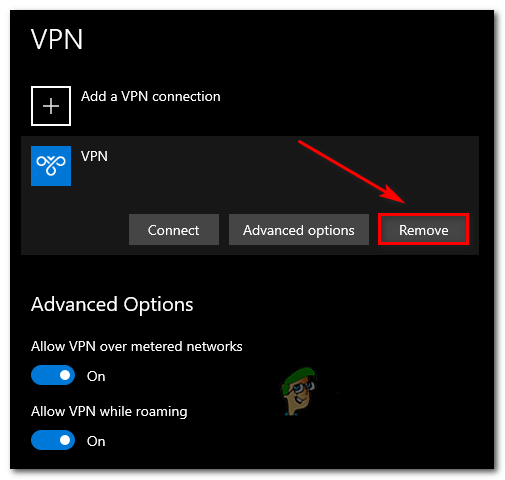Неки корисници оперативног система Виндовс сусрећу се са Грешка 401 Није дозвољена приликом покушаја куповине карата помоћу платформе ТицкетМастер. У већини случајева погођени корисници могу у реду да претражују карте, али грешка се појављује чим покушају да изаберу датум за довршетак процеса куповине.

Грешка Тицкетмастер 401 није дозвољена
У већини случајева које су документовали корисници, Грешка 401 Није дозвољена ће се појавити због привремене кеширане датотеке или колачића које је креирао систем ТицкетМастер. Да бисте то поправили, довољно је да следите низ упутстава за брисање кеш меморије и колачића прегледача.
Имајте на уму да је ТицкетМастер врло строг према корисницима који користе проки сервере или ВПН клијенте. Ако га користите, можда ћете морати да онемогућите решење за анонимност сурфовања пре него што поново будете могли да приступите платформи ТицкетМастер.
У другим случајевима погођени корисници су пријавили да је недоследност мреже одговорна за покретање Грешка 401 Није дозвољена. Већина корисника је у овом случају успела да реши проблем поновним покретањем мрежног уређаја.
Међутим, грешка коју видите може бити и резултат привремене забране која је извршена на вашем налогу. Ако је овај сценарио применљив, мораћете да сачекате 24 сата да забрана истекне или ћете морати да направите други налог (ако не можете да приуштите да чекате).
1. метод: Чишћење кеш меморије и колачића прегледача
Испоставило се да овај одређени проблем врло добро може изазвати привремена кеширана датотека или колачић који је креирала услуга ТицкетМастер. Будући да постоји много корисничких извештаја ове врсте, врло је вероватно да ТицкетМастер има тенденцију стварања оштећених колачића који ће на крају блокирати могућност корисника да резервише и купи улазнице унутар платформе.
Срећом, неколико погођених корисника који су наишли на овај проблем потврдили су да су успели да реше проблем приступањем подешавањима прегледача и брисањем директорија колачића и кеш меморије. Међутим, кораци за то ће се разликовати у зависности од врсте прегледача који користите.
Да бисмо удовољили свим могућим сценаријима, саставили смо неколико подводича који ће вам омогућити да обришете кеш и колачиће Цхроме-а, Фирефок-а, Ивица , Интернет Екплорер и Опера. Пратите који водич је применљив у зависности од прегледача који користите.
Чишћење кеша и колачића Цхроме-а
- Отворите Гоогле Цхроме и уверите се да су све друге картице затворене (осим активне).
- Затим кликните на дугме за акцију (икона са три тачке) у горњем десном делу прозора.
- Након што успете да уђете у Подешавања менију, померите се надоле до дна екрана и кликните на Напредно да се отвори невидљиви мени. Ово ће на крају открити скривене предмете.
- Када скривени мени постане видљив, померите се до краја и кликните на Приватност и сигурност таб.
- Након што успете да приступите Приватност и Сигурност кликните на Обриши податке прегледања .
- Затим изаберите Басиц картицу и уверите се да су поља повезана са Кеширане слике и датотеке и Колачићи и други споредни подаци су омогућени.
- Сада одаберите Временски опсег до Све време помоћу падајућег менија, а затим започните поступак кликом на Обриши податке.
- Сачекајте док се поступак чишћења колачића и кеша не заврши, а затим покушајте да користите платформу ТицкетМастер да бисте видели да ли је проблем решен.
Чишћење предмеморије и колачића Фирефока
- Започните са провером сваког додатног Фирефока (осим оног који је тренутно активан).
- Затим кликните на дугме за акцију у горњем десном углу екрана, а затим кликните на Опције из новопојављеног менија.
- Једном кад уђете у Подешавања мени, кликните на Приватност и сигурност са левог стола. Затим се померите доле до Колачићи и подаци о веб локацијама и кликните на Обриши податке како би се отворио привремени уграђени услужни програм за чишћење.
- Унутар менија Обриши податке означите поља означена са Колачићи и подаци о веб локацијама и Кеширани веб садржај .
- Када је процес чишћења спреман за покретање, кликните на Јасно да започнете процес чишћења података вашег веб садржаја.
- По завршетку процеса, поново покрените прегледач и проверите да ли је проблем сада решен и да ли можете да користите Платформа ТицкетМастер прописно.
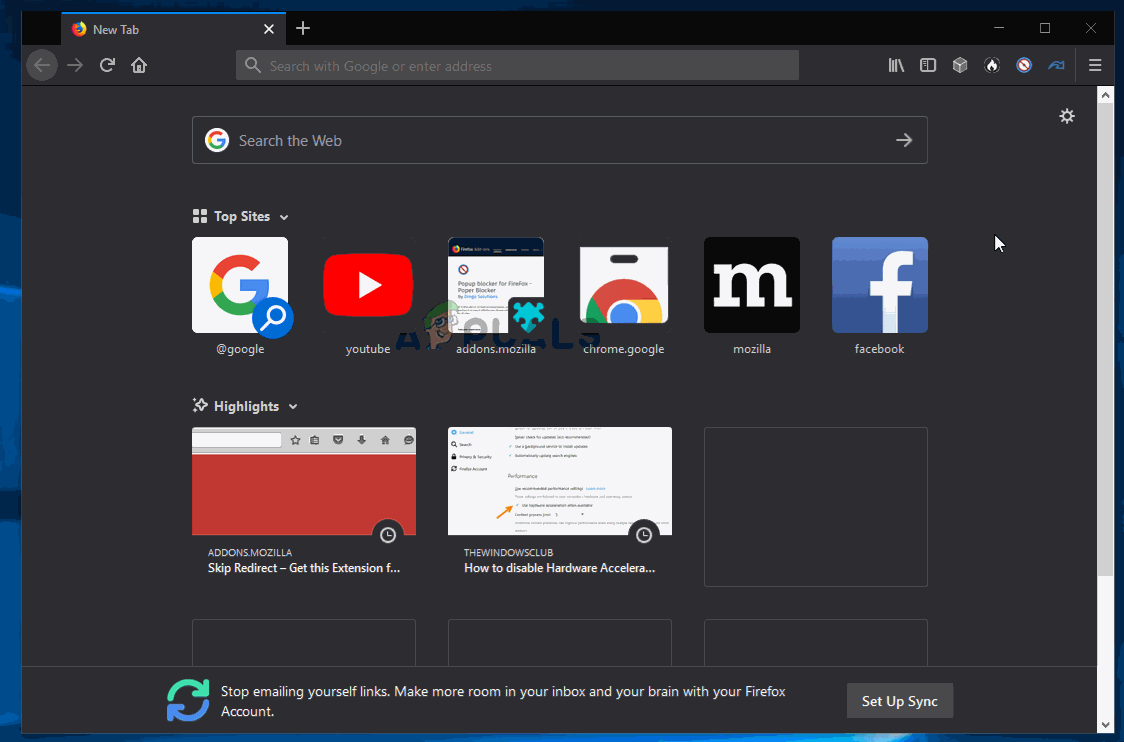
Чишћење веб кеш меморије Фирефок-а
Чишћење кеша у Опери
- Отворите Опера и кликните на икону у горњем левом углу екрана.
- У новоприказаном контекстном менију кликните на Подешавања.
- Једном кад уђете у Подешавања мени, кликните на Напредни, затим изаберите Приватност и сигурност из вертикалног менија с десне стране.
- Са одабраним менијем Приватност и безбедност, пређите на десни мени и померите се доле до Приватност таб. Када стигнете тамо, кликните на Обриши податке прегледања .
- Унутар Обриши податке прегледања таб, подесите режим на Басиц, затим ставите Временски опсег до Све време .
- После Обришите прозор података прегледања отвори се, означите поља повезана са Колачићи и други подаци о веб локацијама и Кеширане слике и датотеке .
- Сада када је услужни програм за чишћење конфигурисан, кликните на Обриши податке прегледања и погледајте да ли је проблем решен.
- Када се колачићи и кеш меморија очисте, поново покрените прегледач и погледајте да ли је Грешка 401 Није дозвољена се више не појављује када покушате да користите платформу ТицкетМастер.

Чишћење кеш меморије у прегледачу Опера
Чишћење предмеморије у Интернет Екплореру
Белешка: Доња упутства ће се применити без обзира на верзију Интернет Екплорера коју користите.
- Отворите своју Интернет Екплорер апликацију и кликните на Подешавања у горњем десном углу.
- Када се Подешавања појављује се контекстни мени, проширите Сигурност подмени и кликните на Брисање историје .
Белешка: Поред тога, можете ићи на Подешавања> Интернет опције , изаберите Генерал а затим кликните Избриши испод Историја прегледања да бисте дошли до истог менија. - Једном кад уђете у Брисање историје картицу, означите поља повезана са Тренутни интернет фајлови и датотеке веб локација и Колачићи и подаци о веб локацијама (док одзначите све остало).
- Сада када је услужни програм спреман за рад, кликните на Избриши и сачекајте да се операција заврши.
- По завршетку процеса, поново покрените рачунар и погледајте да ли је проблем ТицкетМастер решен.

Чишћење кеша и колачића у Интернет Екплореру
Чишћење кеша на ивици
- Отворите Мицрософт Едге и кликните на чвориште икона (горњи десни део екрана).
- Затим изаберите Историја из ново појављеног вертикалног менија, а затим кликните на Цлеар Ицон хипервеза.
- Једном кад уђете у Обриши податке прегледања картицу, означите поља повезана са Колачићи и сачувани подаци веб локација и Кеширани подаци и датотеке док уклањате све остало.
- Када будете спремни да започнете поступак чишћења, кликните на Јасно и сачекајте да се процес заврши.
- По завршетку процеса, покушајте да користите ТицкетМастер платформу и погледајте да ли је проблем решен.

Чишћење кеша на ивици
У случају да сте обрисали кеширане податке прегледача и колачиће и даље се сусрећете са Грешка 401 није дозвољена, пређите на следеће потенцијално решење у наставку.
2. метод: Онемогућавање ВПН клијента или проки сервера (ако је применљиво)
Ако брисање прегледача није решило проблем уместо вас, имајте на уму да платформа ТицкетМастер не функционише добро Проки сервери или ВПН клијенти. И како се испоставило, мноштво услуга анонимности потпуно је блокирано овом платформом за продају карата.
Неколико погођених корисника пријавило је да су проблем успели да реше само онемогућавањем прокси сервера или ВПН клијента који су користили. Добра вест је да је требате онемогућити само док користите платформу Тицкетинг (а затим је можете поново омогућити).
Направили смо два одвојена водича који ће вам помоћи да онемогућите ВПН или прокси сервер у случају да га користите.
Онемогућавање проки сервера
- Отвори а Трцати дијалошки оквир притиском на Виндовс тастер + Р. Даље, откуцајте ” мс-подешавања: нетворк-проки ’ и притисните Ентер отворити Заступник на картици Подешавања апликација.
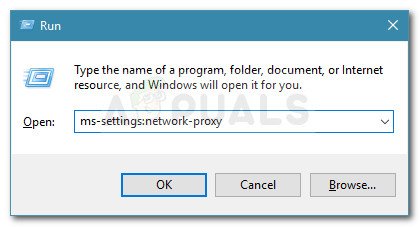
Покрени дијалог: мс-сеттингс: нетворк-проки
- Једном када стигнете у Заступник на картици Подешавања менију, пређите на Ручно подешавање проксија одељак. Затим идите на десни одељак екрана и уклоните ознаку из поља повезаног са Користите проки сервер .
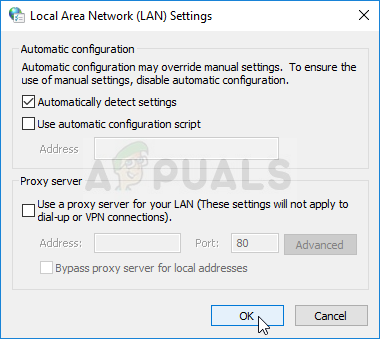
Онемогућите употребу проки сервера
- Након што успете да онемогућите Заступник сервер, поново покрените рачунар и погледајте да ли је проблем решен при следећем покретању рачунара покушајем приступа ТицкетМастер опет платформа.
Онемогући / Деинсталирај ВПН клијент
Кораци онемогућавања ВПН клијента зависе од врсте примене коју користите. Ако сте инсталирали ВПН клијент за радну површину, мораћете да приступите одређеном менију подешавања и одатле онемогућите ВПН везу.

Онемогућавање ВПН клијента
Међутим, ако сте ВПН везу поставили путем уграђене функције Виндовс 10, ево кратког водича за онемогућавање:
- Притисните Виндовс тастер + Р. отворити а Трцати Дијалог. Следеће, откуцајте „Мс-подешавања: мрежа-впн“ и притисните Ентер то опен уп отворити ВПН на картици Подешавања апликација.
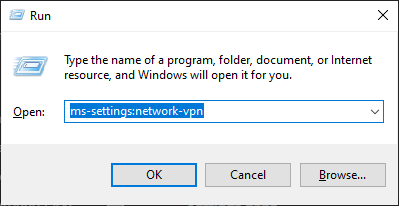
Приступ ВПН клијенту
- Унутар картице ВПН везе пређите на десни бочни део и кликните на свој ВПН, а затим кликните Уклоните из контекстног менија како би спречио да омета рад платформе ТицкетМастер.
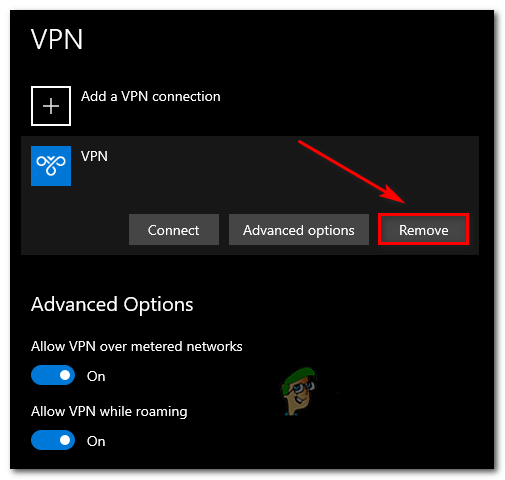
Уклањање ВПН клијента
3. метод: Поново покрените рутер / модем
Као што се испоставило, Грешка 401 Не Дозвољено се такође може решити поновним покретањем мрежног уређаја (рутера или модема). Могуће је да мрежна недоследност на крају спречава слање неких пакета информација на сервер.
Ако је овај сценарио применљив, а ваш ИСП тренутно нема проблема, требали бисте бити у могућности да га решите присилним поновним покретањем мреже.
Да бисте извели овај поступак, једноставно притисните тастер за укључивање / искључивање једном и сачекајте 30 секунди или више пре него што га поново притиснете. Поред тога, можете једноставно ископчати кабл за напајање из електричне утичнице, сачекати пола минута и поново га прикључити.

Демонстрација поновног покретања рутера
Ако сте већ урадили ово и Грешка 401 Није дозвољена се и даље појављује када покушате да користите платформу ТицкетМастер, пређите на последњу доњу методу.
Метод 4: Сачекајте 24 сата
Испоставило се да би платформа ТицкетМастер могла покренути Грешка 401 Није дозвољена у случајевима када алгоритам филтрирања каже да сте бот. У већини случајева то ће се догодити ако се освежите превише пута или приступите истој страници са више уређаја који на крају пингују ТМ са вашим кодом.
Ако је овај сценарио применљив и ако је алгоритам филтрирања активирао закључавање, немате другу могућност осим да сачекате да привремена забрана истекне. У овом случају, проблем ће се аутоматски решити након 24 сата.
Имајте на уму да је заобилажење привремене забране ризично и тешко је извршити јер се блокада намеће на вашем рачуну, а не на ИП-у. У овом случају, најбољи начин да се проблем реши је једноставно причекати временски период. А у случају да не можете да приуштите да чекате, отворите други рачун и узмите карте са њим.
Ознаке мајстор карата Виндовс 7 минута читања